Photoshop合成火炎美女實例教程
時間:2024-02-03 17:15作者:下載吧人氣:31
選擇素材:


步驟 1、創建黑色畫布,并將人像素材復制到畫布中。

步驟 2、圖像 >> 調整 >> 去色。

步驟 3、圖像 >> 調整 >> 反相。

步驟 4、復制人像層,濾鏡 >> 風格化 >> 查找邊緣,反相,并將圖層混合模式設為“強光”。
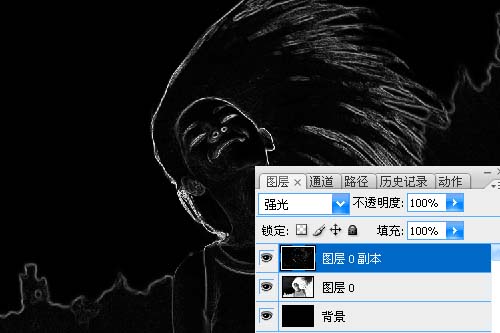
步驟 5、再次復制圖層,并將圖層混合模式設為“濾色”。
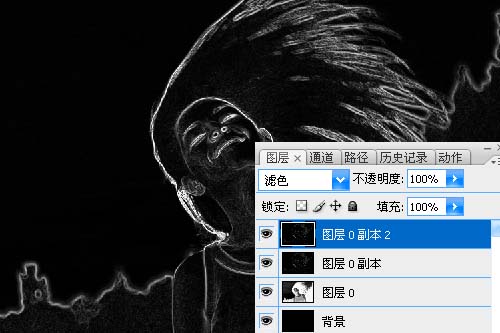
步驟 6、使用移動工具將火焰素材拖入畫布,在彈出匹配顏色設定窗口中點擊確定。

步驟 7、將火焰層的圖層混合模式設為“濾色”。

步驟 8、復制火焰層,并將其中一層設置為不可見。
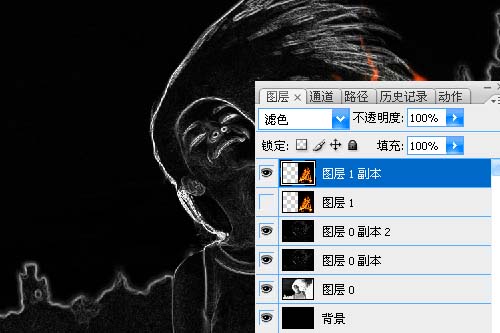
步驟 9、選擇火焰層,自由變換。
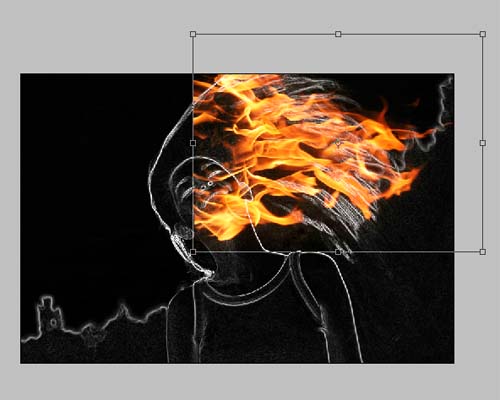
步驟 10、編輯 >> 變換 >> 變形。
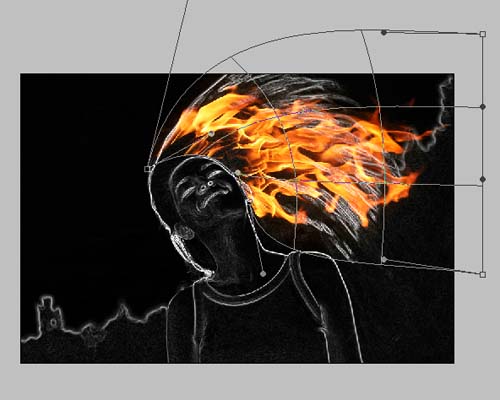
步驟 11、如果感覺火焰匹配的不夠理想可以使用液化濾鏡進行微調。
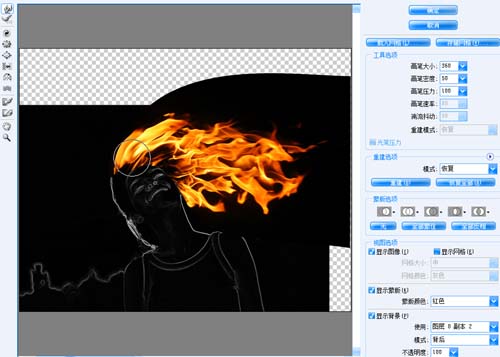
步驟 12、復制火焰層并調整大小和位置。
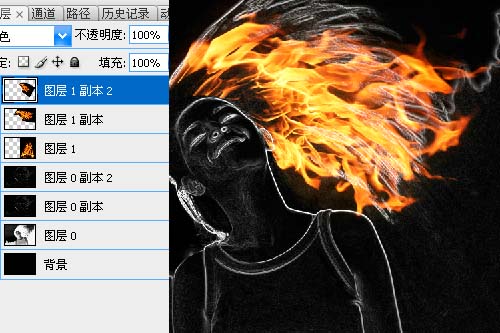
步驟 13、重復步驟 12,得到如下效果。

步驟 14、將之前不可見的火焰層混合模式設為“亮光”。

步驟 15、調整火焰層位置和大小,濾鏡 >> 模糊 >> 高斯模糊,模糊半徑設為10。

步驟 16、添加圖層蒙版,并將多余部分用蒙版遮住。

步驟 17、在人像層上方創建新圖層,使用黑色筆刷將背景中的白色遮去。

步驟 18、利用筆刷工具添加光斑效果。



步驟 1、創建黑色畫布,并將人像素材復制到畫布中。

步驟 2、圖像 >> 調整 >> 去色。

步驟 3、圖像 >> 調整 >> 反相。

步驟 4、復制人像層,濾鏡 >> 風格化 >> 查找邊緣,反相,并將圖層混合模式設為“強光”。
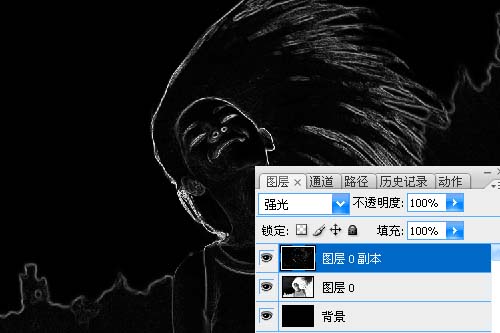
步驟 5、再次復制圖層,并將圖層混合模式設為“濾色”。
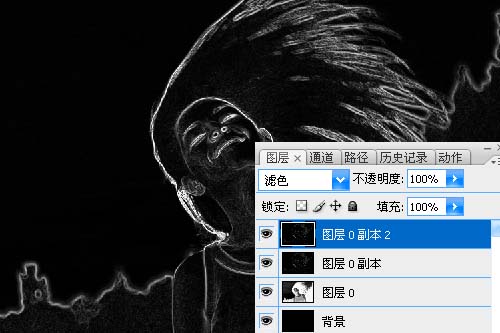
步驟 6、使用移動工具將火焰素材拖入畫布,在彈出匹配顏色設定窗口中點擊確定。

步驟 7、將火焰層的圖層混合模式設為“濾色”。

步驟 8、復制火焰層,并將其中一層設置為不可見。
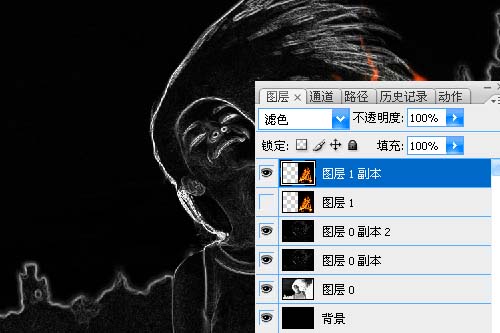
步驟 9、選擇火焰層,自由變換。
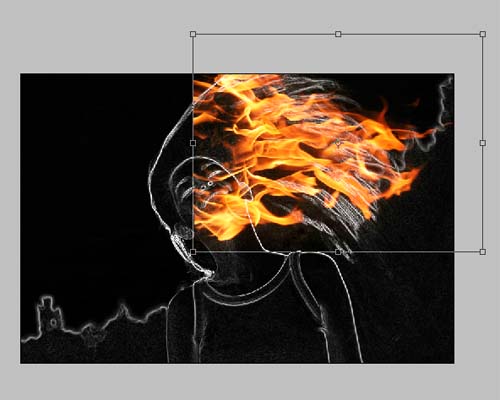
步驟 10、編輯 >> 變換 >> 變形。
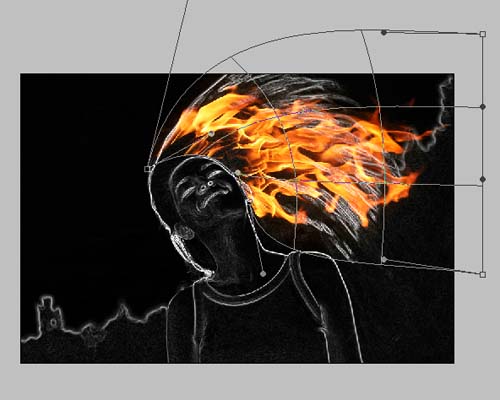
步驟 11、如果感覺火焰匹配的不夠理想可以使用液化濾鏡進行微調。
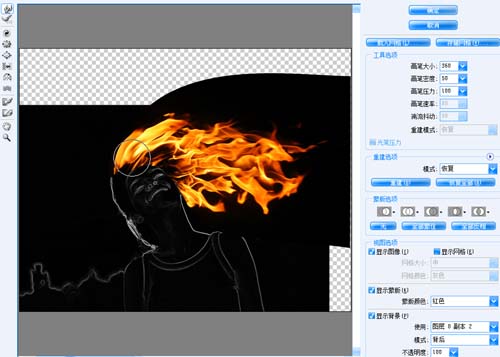
步驟 12、復制火焰層并調整大小和位置。
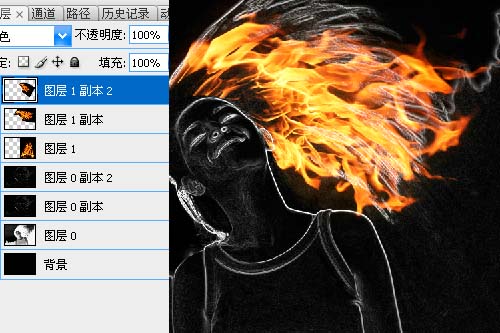
步驟 13、重復步驟 12,得到如下效果。

步驟 14、將之前不可見的火焰層混合模式設為“亮光”。

步驟 15、調整火焰層位置和大小,濾鏡 >> 模糊 >> 高斯模糊,模糊半徑設為10。

步驟 16、添加圖層蒙版,并將多余部分用蒙版遮住。

步驟 17、在人像層上方創建新圖層,使用黑色筆刷將背景中的白色遮去。

步驟 18、利用筆刷工具添加光斑效果。

標簽Photoshop合成火炎,ps火炎美女,p

網友評論